Éditeur Gutenberg
1. Introduction à l’Éditeur Gutenberg
L’éditeur Gutenberg est le nouvel éditeur par défaut de WordPress. Contrairement à l’ancien éditeur classique, Gutenberg repose sur le concept de « blocs ». Les blocs sont des éléments de contenu individuels que vous pouvez ajouter, réorganiser et personnaliser pour créer vos pages et articles.
2. Création de contenu
a. Ajouter un bloc
Pour ajouter un bloc à votre contenu :
- Cliquez sur le signe plus (+) dans le coin supérieur gauche de l’éditeur ou entre deux blocs existants.
- Une liste de blocs disponibles s’affiche. Sélectionnez le bloc que vous souhaitez ajouter.
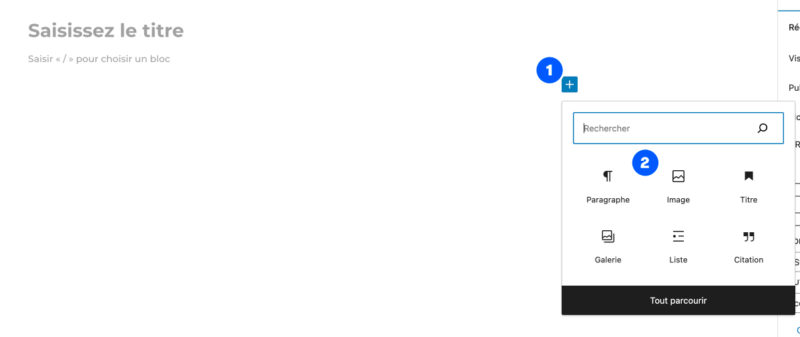
b. Types de blocs
Il existe de nombreux types de blocs disponibles dans Gutenberg, notamment :
- Paragraphe : Pour ajouter du texte.
- Image : Pour insérer des images.
- Citation : Pour les citations.
- Liste : Pour les listes à puces ou numérotées.
- En-tête : Pour les titres et sous-titres.
- Tableau : Pour insérer des tableaux.
- Vidéo : Pour incorporer des vidéos.
- Et bien d’autres.
3. Édition de contenu
a. Sélection et modification de blocs
- Cliquez sur un bloc pour le sélectionner.
- Utilisez les poignées de déplacement pour réorganiser les blocs.
- Utilisez les options de formatage pour personnaliser le texte et les médias.
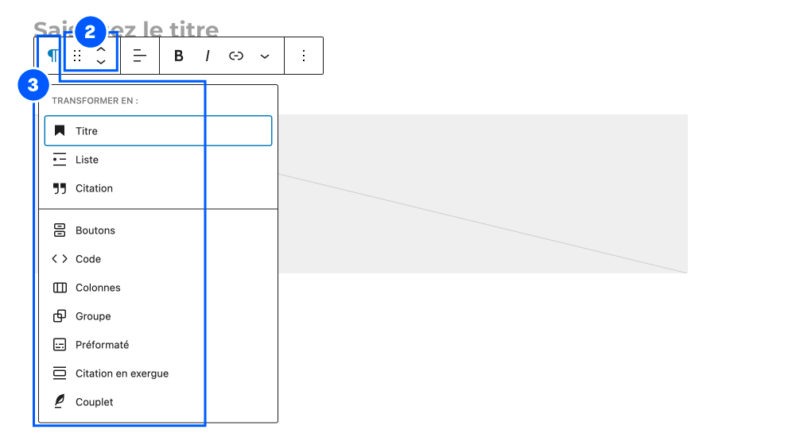
b. Outils de mise en forme
Gutenberg propose des outils de mise en forme tels que la mise en gras, en italique, l’alignement, les listes à puces, les liens, etc. Vous pouvez les trouver dans la barre d’outils située au-dessus du bloc sélectionné.
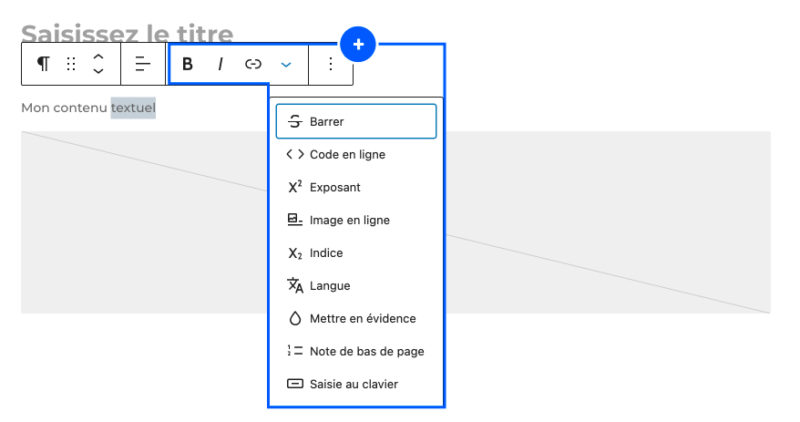
c. Outils de gestion de blocs
- Dupliquer : Crée une copie du bloc sélectionné.
- Supprimer : Supprime le bloc.
- Paramètres du bloc : Personnalise les options spécifiques au bloc.
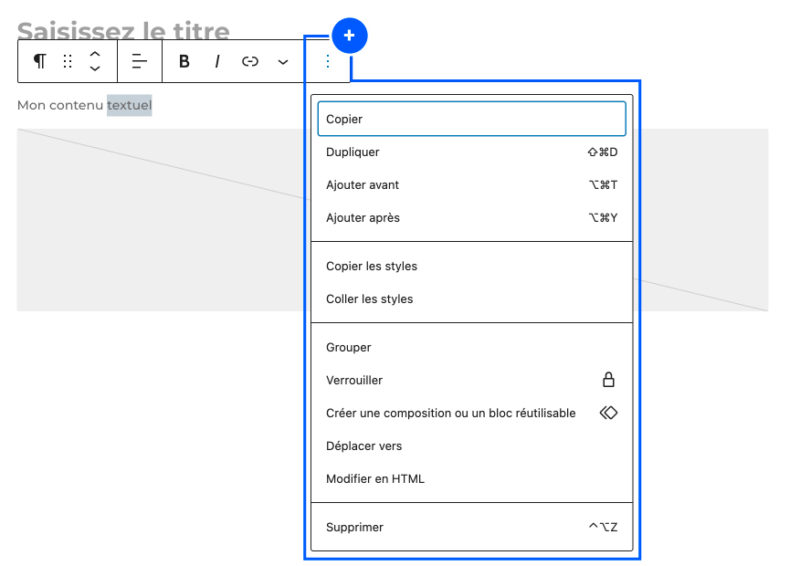
4. Configuration des options de bloc
Chaque bloc a ses propres paramètres spécifiques que vous pouvez configurer. Cliquez sur l’icône des trois points située dans la barre d’outils du bloc et sélectionnez « Options du bloc » pour accéder à ces réglages.
5. Prévisualisation et enregistrement du contenu
Pour prévisualiser votre contenu, cliquez sur le bouton « Prévisualiser » situé dans le coin supérieur droit de l’éditeur. Pour enregistrer vos modifications, cliquez sur « Mettre à jour » ou « Publier » selon le statut de votre article ou page.
7. Conseils pour une utilisation efficace
- Explorez les différents types de blocs disponibles.
- Utilisez des modèles de page ou des thèmes compatibles avec Gutenberg pour une meilleure expérience.
- Expérimentez avec les options de mise en forme et de style pour personnaliser votre contenu.
- Sauvegardez régulièrement votre travail pour éviter toute perte de données.
Ceci conclut notre manuel d’utilisation de l’éditeur Gutenberg de WordPress. Avec un peu de pratique, vous serez en mesure de créer des articles et des pages attrayants et bien structurés pour votre site WordPress. N’hésitez pas à explorer davantage et à expérimenter pour découvrir tout ce que Gutenberg a à offrir.